Napraw błąd 429 Titanfall 2 na konsoli Xbox
Różne / / April 05, 2023
Titanfall 2 to jedna z tych strzelanek z perspektywy pierwszej osoby, która zyskała ogromną popularność od czasu jej premiery. Ze względu na najwyższej klasy dynamikę, grafikę wizualną i dźwiękową, która ekscytowała rozgrywkę oraz obecność i obsługę wielu urządzeń, gra okazała się tytanem dla graczy. Jeśli chodzi o gry na konsolach, a także na Xboksie, prawie nie mogło pozostać kamień na kamieniu. Po prostu strzela. Jednak to nie wszystko, co powoduje raczej drobne błędy, a błędy są dość powszechne w konsolach do gier Xbox. Titanfall 2 Błąd 429 na Xboksie jest często spotykany przez użytkowników. W tym artykule upewnimy się, że możemy naprawić przekroczenie limitu czasu połączenia Titanfall 2 z serwerem na konsoli Xbox.

Spis treści
- Jak naprawić błąd 429 Titanfall 2 na konsoli Xbox
- Powody błędu 429 w grze Titanfall 2 na konsoli Xbox
- Jak naprawić przekroczenie limitu czasu połączenia Titanfall 2 z serwerem na konsoli Xbox
Jak naprawić błąd 429 Titanfall 2 na konsoli Xbox
W tym artykule dowiesz się o rozwiązaniach dla Upłynął limit czasu połączenia Titanfall 2 z serwerem w sprawie Xboxa.
Powody błędu 429 w grze Titanfall 2 na konsoli Xbox
Gdy brakuje odpowiedniego połączenia między serwerem a urządzeniem do gier, albo z powodu rozbieżności w kanale gry z powodu przeciążenia lub drobnych błędów domyślnych po stronie użytkownika, może to spowodować problem. Może to być spowodowane tym, że serwer jest już przeciążony graczami do wejścia lub znajduje się w fazie konserwacji. Zanim przejdziemy do poprawek, dowiedzmy się, dlaczego ten błąd występuje w grze Titanfall 2 na twojej konsoli.
- Słabe połączenie sieciowe: Jest to częsty powód, dla którego użytkownicy napotykają ten problem. Wyjaśnijmy, że gra wymaga długiego ładowania plików, a nawet konsola Xbox wymaga dobrego połączenia z Internetem, aby każda gra online działała poprawnie.
- Gra lub serwer Xbox nie działają: Wiele razy serwery gry są przeciążane ze względu na jej popularność, co przyciąga więcej graczy do gry. Może to spowodować awarię. Niemniej jednak również serwery Xbox spadają, gdy są w trakcie konserwacji.
- Niewystarczająca pamięć: Przyczyną może być wiele plików pamięci podręcznej, dane tymczasowe i znacznie zapełniona pamięć wewnętrzna.
- Uszkodzone pliki: Niewłaściwie pobrane pliki lub pliki, których dotyczy błąd, również zamieniają potencjalne przyczyny błędu.
Jak naprawić przekroczenie limitu czasu połączenia Titanfall 2 z serwerem na konsoli Xbox
Chociaż nie jest to poważny problem, jego uporczywość może uniemożliwić użytkownikowi grę. Wymieniliśmy dla Ciebie niektóre z wypróbowanych i przetestowanych metod. Przyjrzyjmy się następującym metodom.
Metoda 1: Poczekaj na dostępność serwera gier
Nie idź na kompromis w kwestii sprawdzania stanu serwera gry Titanfall 2 z poziomu Oficjalna strona pomocy EA lub na Detektor dolny przed przejściem do przetwarzania któregokolwiek z rozwiązań. Nie musisz się spieszyć przez ten proces bez żadnego powodu. Jeśli serwery są wyłączone, bez względu na to, co zrobisz, nie będzie to skuteczne, dopóki serwery nie zostaną przywrócone.

Metoda 2: Poczekaj na dostępność usługi Xbox Services Server
Jeśli serwer gry Titanfall 2 wydaje się być w porządku i działa, powinieneś sprawdzić stan serwera Xbox. Trwają prace konserwacyjne, serwery Xbox wydają się być przedmiotem sporu przez pewien czas i powodują błąd Titanfall 2 Error 429 na Xbox. Kliknij, aby odwiedzić Stan Xboxa stronę i zapewnić wszelkiego rodzaju przerwy w dostawie.
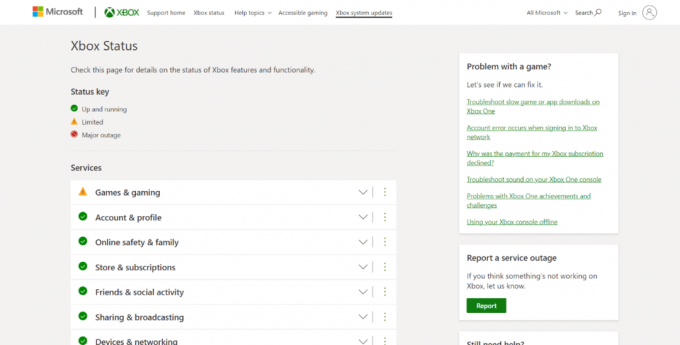
Przeczytaj także:Napraw błąd Xbox One 0x80a40019
Metoda 3: Rozwiązywanie problemów z połączeniem sieciowym
Jeśli napotykasz problem podczas ładowania gry, wątpimy, że może to być spowodowane przeszkodami w połączeniu internetowym. Powolne lub niestabilne połączenie internetowe spowoduje ten błąd. Niska prędkość Internetu i niestabilne połączenie internetowe powodują błędy w postaci błędu 429 Titanfall 2 na konsoli Xbox. Jeśli łączność nie spełnia standardów, pobranie odpowiednich plików w celu uruchomienia gry na konsoli staje się trudne. Wykonaj poniższe czynności, aby przetestować i zweryfikować połączenia sieciowe na konsoli Xbox One:
1. wciśnij Xbox przycisk, aby uruchomić przewodnik.
2. Wybierać Profil i system z menu.
3. Kliknij Ustawienia.

4. Wybierać Ogólny z listy ustawień.
5. W zakładce Ogólne kliknij Ustawienia sieci.

6. Kliknij opcję Rozwiązywanie problemów po prawej stronie Przetestuj połączenie sieciowe.

7. Następnie idź do Ustawienia sieci ponownie i wybierz Zaawansowane ustawienia, jak pokazano niżej.
8. Teraz wybierz Alternatywny adres Mac > Wyczyść opcja.
Metoda 4: Przywróć łączność internetową
Jeśli w ostatnim kroku pojawiło się jakiekolwiek opóźnienie w połączeniu sieciowym, należy zrestartować źródło internetu, aby wzmocniło to stabilne i szybsze połączenie.
1. Wyłącz zasilanie do routera na kilka minut.

2. Ponowne uruchomienie włączając go teraz.
Teraz możesz również sprawdzić prędkość swojego internetu Speedtest.net strona internetowa.
Przeczytaj także: Napraw niedziałające zaproszenia do gier Xbox One
Metoda 5: Uruchom ponownie konsolę Xbox
Jeśli po wypróbowaniu wszystkich powyższych metod zdasz sobie sprawę, że zarówno serwer, jak i łączność z Internetem są odpowiednie, wykryjemy szanse na to, że Xbox nie wykonał poprawnie plików podczas uruchamiania i jest to tylko usterka, którą można naprawić, uruchamiając ponownie Xbox One konsola.
1. Naciśnij i przytrzymaj Xbox na środku kontrolera, aż uruchomi się Power Center.
2. Wybierz Uruchom ponownie konsolę opcja.

3. Kliknij Uruchom ponownie potwierdzać.
Metoda 6: Zaloguj się ponownie do konsoli Xbox
Może być jakiś problem z Twoim identyfikatorem, który jest zalogowany. Może to być również związane z problemem z kupowaniem i graniem w grę. Wyloguj się z urządzenia i zaloguj ponownie, aby naprawić przekroczenie limitu czasu połączenia Titanfall 2 z serwerem na konsoli Xbox.
1. wciśnij Xbox przycisk na kontrolerze.
2. Nawigować do Profil i system.
3. Kliknij na Wyloguj się opcja.

4. Poczekaj chwilę i Zalogować się z powrotem, wprowadzając poświadczenia.
Metoda 7: Zaktualizuj konsolę
W przyczynach, które powodują błąd 429 Titanfall 2 na Xboksie, dowiedzieliśmy się, że przestarzałe oprogramowanie na dowolnym urządzeniu może powodować błędy, ponieważ przyciągają błędy lub usterki w systemie. Możesz go zaktualizować i sprawdzić, czy to rozwiąże problem.
1. Jeśli Twoja konsola Xbox jest połączona z Internetem, naciśnij przycisk Xbox przycisk, aby uruchomić przewodnik.
2. Wybierać Profil i system i kliknij na Ustawienia.

3. Wybierać System z menu ustawień.
4. Teraz kliknij Aktualizacje i pliki do pobrania.

5. Na koniec wybierz Zaktualizuj konsolę.
Jeśli na tym etapie Brak dostępnych aktualizacji konsoli jest wyszarzona, ponieważ jest już aktualna.
6. Zaznacz pole wyboru dla Aktualizuj moją konsolęAktualizuj moje gry i aplikacje.
7. Uruchom ponownie konsolę Xbox One aby zapewnić natychmiastowe zastosowanie zmian.
Umożliwi to konsoli Xbox automatyczne sprawdzanie dostępności aktualizacji oprogramowania i instalowanie ich.
Przeczytaj także:Napraw kod błędu Xbox 0x87af000d
Metoda 8: Wyczyść dane z pamięci podręcznej z konsoli Xbox
Gdy konsola Xbox One nie ładuje się prawidłowo, może gromadzić się wiele uszkodzonych plików tymczasowych. Ponadto warto zauważyć, że wiele plików pamięci podręcznej przeciąża pliki gry i powoduje problemy podczas uruchamiania lub grania w grę. Dane tymczasowej pamięci podręcznej na konsoli Xbox One mogą powodować błąd 429 gry Titanfall 2 na konsoli Xbox. Aby wyczyścić dane z pamięci podręcznej, będziemy musieli wykonać cykl zasilania.
1. wciśnij Przewodnik Xboxa.
2. Nawigować do Ustawienia i wybierz System Ustawienia.
3. Teraz wybierz Składowanie i wybierz urządzenie które chcesz wyczyścić.
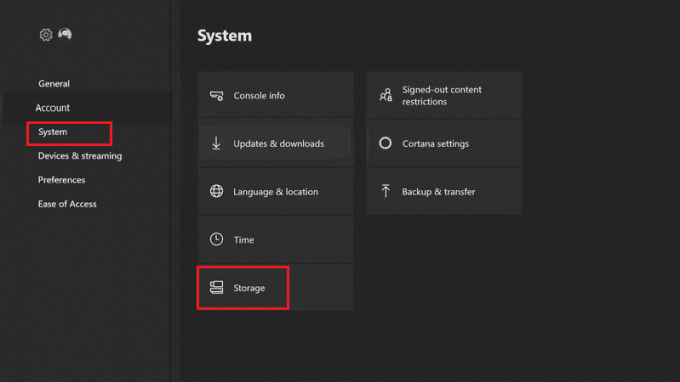
4. wciśnij Y przycisk z kontrolera Xbox.
5. od Menu wybierać Wyczyść pamięć podręczną systemu i potwierdź wybierając Tak.
Przeczytaj także:Napraw nakładkę Origin, która nie działa w Titanfall 2
Metoda 9: Wyczyść zarezerwowane miejsce na konsoli Xbox
Jeśli po wyczyszczeniu danych z pamięci podręcznej nadal nie możesz uruchomić gry, istnieje prawdopodobieństwo, że pliki gry zostały uszkodzone. Usunięcie zapisanych danych spowodowałoby uszkodzenie błędnych plików.
1. Na konsoli Xbox One otwórz Moje gry i aplikacje na ekranie głównym.
2. Kliknij Widzieć wszystko i zaznacz Upadek tytanów 2.

3. wciśnij Menu przycisk za pomocą kontrolera.
4. Wybierać Zarządzaj grą i dodatkami.

5. Wybierać Zapisane dane.
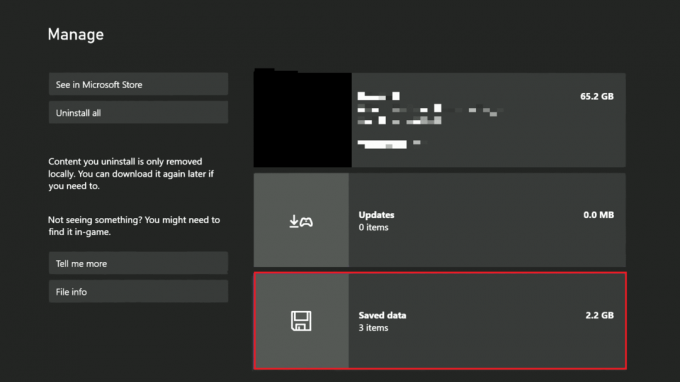
6. Wybierać Zarezerwowane miejsce.
7. Wybierz WYCZYŚĆ ZAREZERWOWANE MIEJSCE opcja.
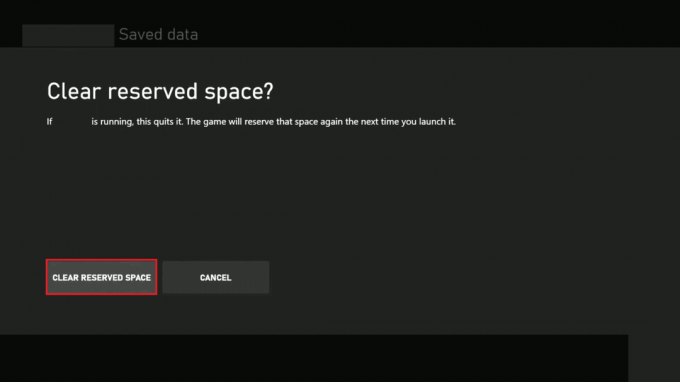
8. Wznowienie gra.
Przeczytaj także: Napraw kod błędu Xbox Live 80072EF3
Metoda 10: Ponownie zainstaluj grę na konsoli Xbox
Pamięć masowa na konsoli Xbox zmniejsza się wystarczająco szybciej dzięki wysokiej grafice i zaawansowanym grom. Titanfall 2 można odinstalować z biblioteki Xbox, wykonując poniższe kroki.
1. wciśnij Przycisk Xboxa i wybierz Moje gry i aplikacje.
2. Kliknij Widzieć wszystko, a następnie wybierz Gry.

3. Nawigować do Upadek tytanów 2 i wybierz grę.
4. wciśnij menu przycisk na kontrolerze.
5. W wyskakującym okienku wybierz Odinstaluj.
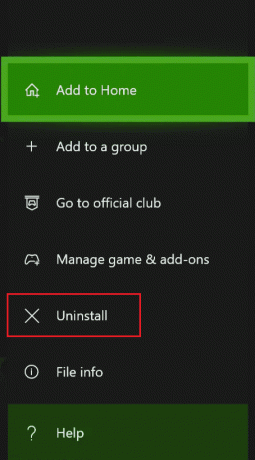
6. Kliknij Odinstaluj wszystkie potwierdzać.

Teraz nadszedł czas, aby ponownie zainstalować grę. Aby ponownie zainstalować Titanfall 2, wykonaj poniższe czynności.
1. wciśnij Xbox przycisk i ponownie wkraść się Moje gry i aplikacje.
2. Wybierać Pełna biblioteka opcja na ekranie.
3. Teraz wybierz Wszystkie posiadane gry.
Lista rozwijana pokaże wszystkie gry, które zostały wcześniej zakupione, mimo że zostały teraz odinstalowane z konsoli Xbox.
4. Atrakcja Upadek tytanów 2 z listy i kliknij zainstalować.
Zalecana:
- Jak usunąć meldunki na Facebooku
- Napraw błąd Travisa Shiptona w Modern Warfare 2
- Ile wynosi podatek od sklepu Xbox One?
- Napraw błąd, który osoba, która to kupiła, musi zalogować się na konsoli Xbox
Na tym kończymy artykuł tutaj. Dziękuję za przeczytanie. Mamy nadzieję, że ten przewodnik był pomocny i udało Ci się naprawić Titanfall 2 Błąd 429 na Xboksie wydanie. Daj nam znać, która metoda sprawdziła się u Ciebie najlepiej. Jeśli masz jakieś pytania lub sugestie, możesz je zostawić w sekcji komentarzy poniżej. Do tego czasu strzelaj dalej!

Elona Deckera
Elon jest pisarzem technicznym w TechCult. Od około 6 lat pisze poradniki i porusza wiele tematów. Uwielbia omawiać tematy związane z systemem Windows, Androidem oraz najnowszymi sztuczkami i wskazówkami.



